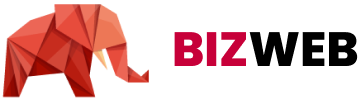안녕하세요. 케이테마 입니다. 워드프레스 클래식에디터는 아직 많은 사용자들이 사랑하고 이용하는 에디터 입니다. 쉽고 직관적이죠. 에디터에 이미지를 삽입하는 방법에 대해서 설명을 드립니다.
- 우선 같은 방법을 사용하여 클립보드의 이미지를 삽입할 수 있습니다:
- 클립보드에 있는 이미지를 먼저 컴퓨터에 저장합니다. 이미지를 선택한 후, 마우스 오른쪽 버튼을 클릭하고 “복사”를 선택하거나 Ctrl+C (Cmd+C on macOS)를 누릅니다. 그런 다음, 이미지 편집 프로그램을 사용하여 새로운 이미지 파일로 저장합니다.
- 워드프레스의 Classic Editor에서 이미지를 삽입하려는 위치로 커서를 옮깁니다.
- 편집기 상단의 메뉴에서 “추가” 또는 “업로드/삽입” 버튼을 클릭한 다음, “미디어”를 선택합니다.
- 새로 열린 미디어 업로드 창에서, “파일 선택” 버튼을 클릭하여 방금 저장한 이미지를 찾고 선택합니다. 이미지가 업로드되면, 원하는 설정을 조정한 후 “삽입” 버튼을 클릭하여 이미지를 삽입합니다.이제 이미지가 워드프레스 Classic Editor 글이나 페이지에 삽입되었습니다. 필요한 경우 이미지 크기, 정렬 및 캡션을 조정할 수 있습니다.
이 과정을 플러그인을 통해서 조금 더 쉽게 진행할 수 있습니다. 복사 붙여넣기를 하면 참 좋은데요 바로 “The Paste“라는 플러그인을 사용하면 이러한 기능을 구현할 수 있습니다.

이용방법은 다음과 같습니다.
1.워드프레스 대시보드로 이동합니다. 2.왼쪽 메뉴에서 “플러그인”을 클릭한 다음 “새로 추가”를 선택합니다. 3.검색 창에 “The Paste”를 입력하고 검색합니다. 4.”The Paste” 플러그인을 찾은 후 “지금 설치” 버튼을 클릭합니다. 5.플러그인이 설치되면 “활성화” 버튼을 클릭하여 플러그인을 활성화합니다.이제 워드프레스 Classic Editor에서 클립보드의 이미지를 Ctrl+V (Cmd+V on macOS)로 붙여넣을 수 있습니다. 이미지가 자동으로 업로드되고 편집기에 삽입됩니다. 이 기능을 사용하여 텍스트와 함께 이미지를 빠르게 삽입할 수 있습니다.